HEIF zu JPEG umwandeln
Sie können HEIF-Bilder, die bei HDR-Aufnahmen aufgenommen wurden, konvertieren und als JPEG-Bilder speichern.
Hinweis
- Aus HEIF-Bildern konvertierte JPEGs sind mit [
] gekennzeichnet (wenn sie mit dieser Kamera, auf der Firmware Vers. 1.6.0 oder später installiert ist, aufgenommen wurden).
Konvertieren Sie einzelne Bilder
-
Wählen Sie [
: Umwandlung HEIF→JPEG].
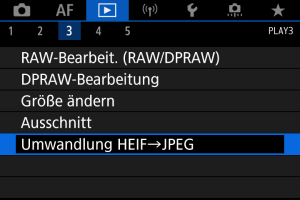
-
Wählen Sie [Bilder auswählen].
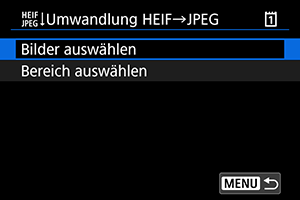
-
Wählen Sie ein Bild aus.
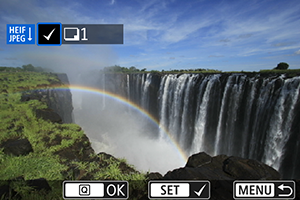
- Drehen Sie das Wahlrad
, um ein HEIF-Bild auszuwählen, und drücken Sie dann die Taste
, um es in ein JPEG-Bild zu konvertieren.
- Wenn Sie ein weiteres Bild zum Konvertieren auswählen möchten, wiederholen Sie Schritt 3.
- Drücken Sie Taste
, um in JPEG zu konvertieren.
- Drehen Sie das Wahlrad
-
Speichern.

- Wäheln Sie [OK], um das JPEG-Bild zu speichern.
- Falls es andere Bilder gibt, die konvertiert werden sollen, wählen Sie [Ja].
-
Wählen Sie die Bilder aus, die zur Anzeige verwendet werden sollen.

- Wählen Sie [Ursprüngl. Bild], um die Original-HEIF-Bilder zu verwenden, die angezeigt werden sollen.
- Wählen Sie [Bearbeitetes Bild], um die konvertierten JPEG-Bilder zu verwenden, die angezeigt werden sollen.
Hinweis
- Einige Szenen sehen nach der Konvertierung möglicherweise anders aus (wenn Originalbilder mit den konvertierten Bildern verglichen werden).
- Die Konvertierung ist nicht für Bildausschnitte oder für Einzelbild erfassen-Bilder aus 4K- oder 8K-Movies verfügbar.
Auswählen einer Reihe von Bildern, die konvertiert werden sollen
-
Wählen Sie [Bereich auswählen].
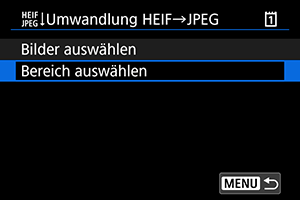
-
Geben Sie die gewünschte Reihe von Bildern an.
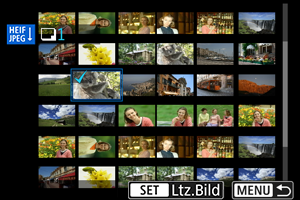
- Wählen Sie das erste Bild (Startpunkt) aus.
- Wählen Sie dann das letzte Bild (Endpunkt) aus. Ein Häkchen wird [
] an alle Bilder in diesem Bereich zwischen dem ersten und letzten Bild angehängt.
- Wiederholen Sie Schritt 2, um weitere Bilder auszuwählen.
-
Drücken Sie die Taste
.
-
Speichern.
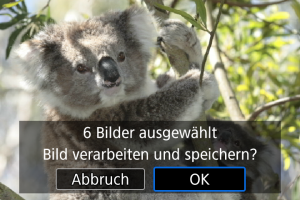
- Wählen Sie [OK], um das JPEG-Bild zu speichern.
- Falls es andere Bilder gibt, die konvertiert werden sollen, wählen Sie [Ja].
-
Wählen Sie die Bilder aus, die zur Anzeige verwendet werden sollen.

- Wählen Sie [Ursprüngl. Bild], um die Original-HEIF-Bilder zu verwenden, die angezeigt werden sollen.
- Wählen Sie [Bearbeitetes Bild], um die konvertierten JPEG-Bilder zu verwenden, die angezeigt werden sollen.
Hinweis
- Einige Szenen sehen nach der Konvertierung möglicherweise anders aus (wenn das Originalbild mit dem konvertierten Bild verglichen wird).
- Die Konvertierung ist nicht für Bildausschnitte oder für Frame-Grab-Bilder aus 4K- oder 8K-Movies verfügbar.